Statikus IP-cím közzététele egy konténercsoport számára
Ez a cikk bemutatja, hogyan teheti közzé egy tárolócsoport statikus, nyilvános IP-címét egy Azure Application Gateway használatával. Kövesse ezeket a lépéseket, ha statikus belépési pontra van szüksége az Azure Container Instancesben futó, külső elérésű tárolóalapú alkalmazásokhoz.
Ebben a cikkben az Azure CLI használatával hozza létre az ehhez a forgatókönyvhöz tartozó erőforrásokat:
- Azure-beli virtuális hálózat
- Egy kis webalkalmazást üzemeltető virtuális hálózaton üzembe helyezett tárolócsoport
- Egy nyilvános előtérbeli IP-címmel rendelkező application gateway, egy figyelő, amely egy webhelyet üzemeltet az átjárón, és egy útvonal a háttértároló-csoporthoz
Amíg az Application Gateway fut, és a tárolócsoport stabil privát IP-címet tesz elérhetővé a hálózat delegált alhálózatában, a tárolócsoport elérhető ezen a nyilvános IP-címen.
Feljegyzés
Azure-alkalmazás Átjáró támogatja a HTTP, HTTPS, HTTP/2 és WebSocket protokollokat.
Az Application Gateway azure-díjai az átjáró kiépítésének és rendelkezésre állásának időtartamától, valamint az általa feldolgozott adatok mennyiségétől függően. Lásd a díjszabást.
Virtuális hálózat létrehozása
Egy tipikus esetben előfordulhat, hogy már rendelkezik Azure-beli virtuális hálózatokkal. Ha nem rendelkezik ilyennel, hozzon létre egyet az alábbi példaparancsokkal látható módon. A virtuális hálózatnak külön alhálózatokra van szüksége az Application Gatewayhez és a tárolócsoporthoz.
Ha szüksége van rá, hozzon létre egy Azure-erőforráscsoportot. Példa:
az group create --name myResourceGroup --location eastus
Hozzon létre egy virtuális hálózatot az az network vnet create paranccsal. Ez a parancs létrehozza a myAGSubnet alhálózatot a hálózaton.
az network vnet create \
--name myVNet \
--resource-group myResourceGroup \
--location eastus \
--address-prefix 10.0.0.0/16 \
--subnet-name myAGSubnet \
--subnet-prefix 10.0.1.0/24
Az az network vnet subnet create paranccsal hozzon létre egy alhálózatot a háttértároló-csoport számára. Itt a neve myACISubnet.
az network vnet subnet create \
--name myACISubnet \
--resource-group myResourceGroup \
--vnet-name myVNet \
--address-prefix 10.0.2.0/24
Statikus nyilvános IP-erőforrás létrehozásához használja az az network public-ip create parancsot. Egy későbbi lépésben ez a cím lesz konfigurálva az application gateway előtereként.
az network public-ip create \
--resource-group myResourceGroup \
--name myAGPublicIPAddress \
--allocation-method Static \
--sku Standard
Tárolócsoport létrehozása
Futtassa a következő az container create parancsot egy tárolócsoport létrehozásához az előző lépésben konfigurált virtuális hálózaton.
A csoport a myACISubnet alhálózatban van üzembe helyezve, és egyetlen appcontainer nevű példányt tartalmaz, amely lekéri a aci-helloworld képet. Ahogy a dokumentáció más cikkei is mutatják, ez a kép egy Node.js írt kis webalkalmazást tartalmaz, amely statikus HTML-oldalt szolgál ki.
az container create \
--name appcontainer \
--resource-group myResourceGroup \
--image mcr.microsoft.com/azuredocs/aci-helloworld \
--vnet myVNet \
--subnet myACISubnet
Sikeres üzembe helyezés esetén a tárolócsoporthoz privát IP-cím lesz hozzárendelve a virtuális hálózaton. Futtassa például a következő az container show parancsot a csoport IP-címének lekéréséhez:
az container show \
--name appcontainer --resource-group myResourceGroup \
--query ipAddress.ip --output tsv
Az eredmény ehhez hasonlóan fog kinézni: 10.0.2.4.
Egy későbbi lépésben való használathoz mentse az IP-címet egy környezeti változóba:
ACI_IP=$(az container show \
--name appcontainer \
--resource-group myResourceGroup \
--query ipAddress.ip --output tsv)
Fontos
Ha a tárolócsoport le van állítva, elindult vagy újraindult, a tárolócsoport privát IP-címe változhat. Ha ez történik, frissítenie kell az Application Gateway konfigurációját.
Alkalmazásátjáró létrehozása
Hozzon létre egy application gatewayt a virtuális hálózaton az Application Gateway rövid útmutatójának lépéseit követve. Az alábbi az network application-gateway create parancs létrehoz egy átjárót egy nyilvános előtérbeli IP-címmel és egy útvonallal a háttértároló-csoporthoz. Az Átjáró beállításaival kapcsolatos részletekért tekintse meg az Application Gateway dokumentációját.
az network application-gateway create \
--name myAppGateway \
--location eastus \
--resource-group myResourceGroup \
--capacity 2 \
--sku Standard_v2 \
--http-settings-protocol http \
--public-ip-address myAGPublicIPAddress \
--vnet-name myVNet \
--subnet myAGSubnet \
--servers "$ACI_IP" \
--priority 100
Az Application Gateway létrehozása akár 15 percet is igénybe vehet.
Nyilvános IP-cím tesztelése
Most tesztelheti az application gateway mögötti tárolócsoportban futó webalkalmazáshoz való hozzáférést.
Futtassa az az network public-ip show parancsot az átjáró előtérbeli nyilvános IP-címének lekéréséhez:
az network public-ip show \
--resource-group myresourcegroup \
--name myAGPublicIPAddress \
--query [ipAddress] \
--output tsv
A kimenet egy nyilvános IP-cím, amely a következőhöz hasonló: 52.142.18.133.
Ha sikeresen konfigurálta a futó webalkalmazást, keresse meg az átjáró nyilvános IP-címét a böngészőben. A sikeres hozzáférés a következőhöz hasonló:
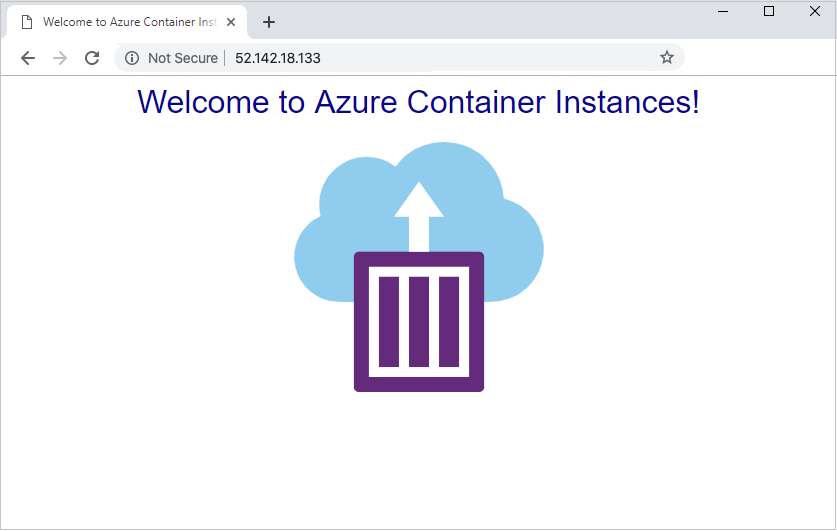
Következő lépések
- Tekintse meg a rövid útmutatósablont , amely egy WordPress-tárolópéldányt tartalmazó tárolócsoportot hoz létre háttérkiszolgálóként egy application gateway mögött.
- Konfigurálhat egy application gatewayt SSL-leállításhoz szükséges tanúsítvánnyal is. Tekintse meg az áttekintést és az oktatóanyagot.
- A forgatókönyvtől függően fontolja meg más Azure-beli terheléselosztási megoldások használatát az Azure Container Instances szolgáltatással. Az Azure Traffic Manager használatával például több tárolópéldány és több régió közötti forgalmat oszthat ki. Tekintse meg ezt a blogbejegyzést.